Jun 12, 2024 • Filed to: Photo/Video/Audio Solutions
"ฉันได้ดาวน์โหลดวิดีโอที่ชอบมาไว้ที่คอมพิวเตอร์ แต่เจอว่า eac3 audio format not supported มันมีทางแก้ไขไหม?
มันหงุดหงิดไม่น้อยเลยที่เจอว่าดูวิดีโอไม่ได้หลังจากที่ดาวน์โหลดมา Windows/Mac หรือ Android ไม่แปลกเลยเพราะหลายคนมักจะเจอ eac3 ไม่รองรับรูปแบบเสียง ตอนใช้ MX Player ส่วนมากแล้วจะสังเกตุเจอว่าวิดีโอเล่นได้แต่ ไม่มีเสียง มาดูวิธีแก้ไขทีล่ะขั้นตอนกัน
- วิธีแก้ปัญหา 1: ใช้ VLC เพื่อแก้ไข eac3 ไม่รองรับรูปแบบไฟล์
- วิธีแก้ปัญหา 2: เพิ่มตัวแปลงสัญญาณ
- วิธีแก้ปัญหา 3: เพิ่มตัวแปลงสัญญาณ (แบบกำหนดเอง)
- วิธีแก้ปัญหา 4: แปลงเครื่องเล่น EAC3 MX เพื่อรองรับรูปแบบเสียง MP3 หรือ MP4
- วิธีแก้ปัญหา 5: ใช้เครื่องเล่นที่รองรับรูปแบบเสียงของ EAC3
- วิดีโอแนะนำเมื่อ EAC3 ไม่รองรับรูปแบบเสียงใน MX Player ทำอย่างไร?
ตอนที่ 1 วิธีแก้ไขเมื่อ EAC3 ไม่รองรับรูปแบบเสียงทำอย่างไร?
โชคดีที่เมื่อเจอ eac3 ไม่รองรับรูปแบบเสียง ไม่จำเป็นต้องถอนการติดตั้ง MX Player หรือลบวิดีโอ การทดสอบต่างๆเพื่อแก้ไขปัญหา eac3 ไม่รองรับรูปแบบไฟล์ใน MX Player สามารถทำได้
วิธีแก้ปัญหา 1: ใช้ VLC เพื่อแก้ไข eac3 ไม่รองรับรูปแบบไฟล์
VLC สามารถแปลงรูปแบบวิดีโอและเสียงต่างๆได้ ถ้าหากเจอปัญหารูปแบบเสียงเข้ากันไม่ได้ eac3 ไม่รองรับ สามารถแปลงเป็น MP3 หรือแบบอื่นๆได้ นี่เป็นขั้นตอนการแก้ไขปัญหา eac3 รองรับรูปแบบเสียง ของโปรแกรมเล่วิดีโอ:
- ไปที่ VLC และ Open Media และคลิก Add เลือกวิดีโอหรือเสียงแล้วเปิด
- คลิกที่ปุ่มแปลงหรือบันทึกในการตั้งค่าที่สามารถเปลี่ยนได้แค่เฉพาะโปรไฟล์
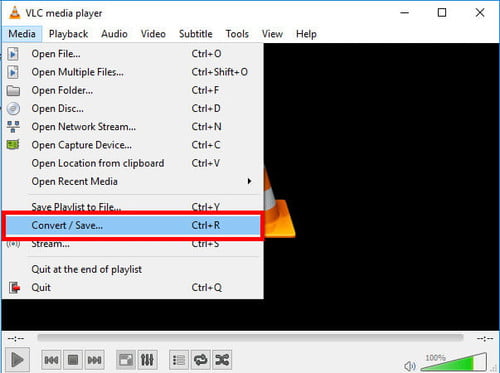
- ในตอนนี้เลือกรูปแบบไฟล์ตามต้องการ โดยสามารถตั้งชื่อไฟล์ที่เปลี่ยนแปลงและเริ่มต้นการแปลงไฟล์
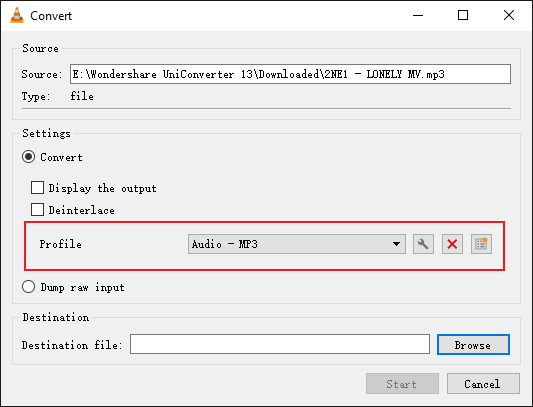
- หลังจากนั้นไฟล์ที่แปลงแล้วจะมีรูปแบบเสียง eac3 ไม่รองรับรูปแบบเสียง จะบันทึกไว้
วิธีแก้ปัญหา 2: เพิ่มตัวแปลงสัญญาณ
ต้องมั่นใจว่าได้ดาวน์โหลดและติดตั้งตัวแปลงสัญญาณแบบกำหนดเองจะต้องดูที่เวอร์ชันการใช้งานของ MX Player เมื่อเช็คเวอร์ชันให้ทำตามขั้นตอนถัดไปเพื่อดาวน์โหลดตัวแปลงสัญญาณแบบกำหนดเอง:
- อย่างแรกเลยเปิด MX player คลิกที่การตั้งค่าบนเมนู
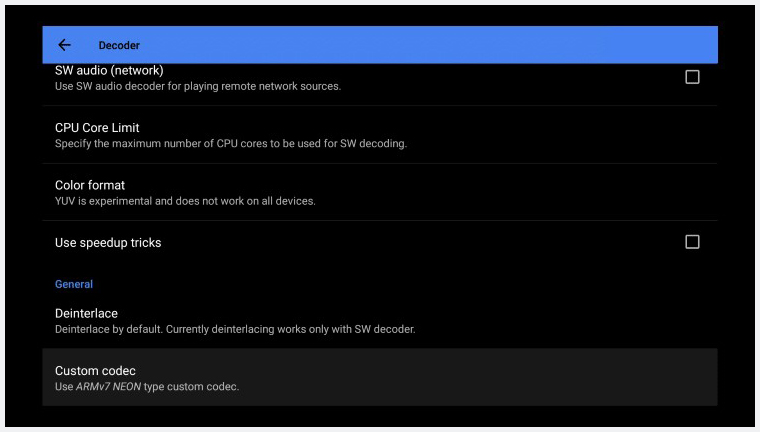
- เลือกที่ Decoder และเลื่อนไปด้านล่าง Custom Codec
- ตรงนี้จะเห็นตัวแปลงสัญญาณที่จะต้องดาวน์โหลดเพื่อแก้ไข eac3 ไม่รองรับรูปแบบเสียงใน MX Player
- หลังจากที่ดาวน์โหลดแล้วให้เปิด MX player อีกครั้งและอุปกรณ์จะจับตัวแปลงเองอัตโนมัติ ถ้าหากเข้ากันได้ให้คลิก OK เลย
วิธีแก้ปัญหา 3: เพิ่มตัวแปลงสัญญาณ (แบบกำหนดเอง)
แต่ถ้าหากว่า MX ตรวจไม่เจอตัวแปลงสัญญาณแบบกำหนดเองลองเพิ่มตัวแปลงสัญญาณเองโดยกำหนดให้ถูกต้อง การเพิ่มตัวแปลงสัญญาณของเครื่องเล่น eac3 สามารถทำได้ดังนี้:
- เปิด MX player และคลิกที่ Settings
- ไปที่ตัวเลือก Decoder และเลื่อนไปด้านล่างที่ Custom codec
- คลิกที่ Custom codec เลือกเส้นทางที่ถูกต้องแบบกำหนดเองในตอนที่ดาวน์โหลดมา
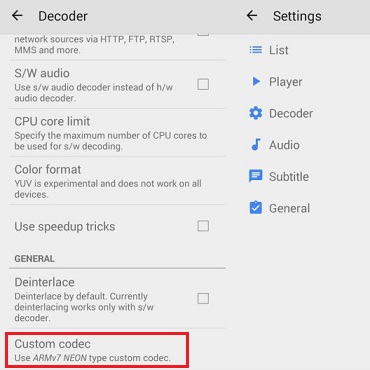
- รหัสที่กำหนดขึ้นมาใหม่ถูกต้องแล้ว MX player จะดาวน์โหลดเองอัตโนมัติหลังจากนั้นจึงรีสตาร์ทได้
แค่นั้นแหละ! ในตอนนี้สามารถเล่นวิดีโอที่มี eac3 ไม่รองรับรูปแบบเสียงใน MX Player
วิธีแก้ปัญหา 4: แปลงเครื่องเล่น EAC3 MX เพื่อรองรับรูปแบบเสียง MP3 หรือ MP4
อีกทางหนึ่งที่ใช้แก้ปัญหาได้อย่างรวดเร็วสำหรับ MX Player เมื่อ eac3 ไม่รองรับรูปแบบเสียง ครั้งนี้จะเห็นว่าสามารถเข้ารหัสกับ MX Player eac3 ไม่รองรับรูปแบบเสียง นั้นเป้นรูปแบบที่เข้ากันได้มากกว่าอย่างเช่น MP3 และ MP4 ทั้งหมดนี้ที่ต้องทำคือใช้ตัวแปลงวิดีโอแบบมืออาชีพ
ลองหาตัวแปลงวิดีโอที่ไม่ได้เสียค่าบริการและต้องเลือกตัวที่ดีที่สุด กรณีนี้สามารถแปลงไฟล์วิดีโอและรูปแบบเสียงดิจิทัลได้เลยเพื่อแก้ไข eac3 ไม่รองรับรูปแบบเสียง ใน MX Player
วิธีแก้ปัญหา 5: ใช้เครื่องเล่นที่รองรับรูปแบบเสียงของ EAC3
แต่ถ้าหากวิธีด้านบนไม่ได้ผลเลยมีอีกทางที่จะแก้ไข eac3 ไม่รองรับรูปแบบไฟล์เสียง คือใช้เครื่องเล่นเสียงตัวอื่นๆที่รองรับ eac3 นั่นคือ VLC media player
วิดีโอแนะนำเมื่อ EAC3 ไม่รองรับรูปแบบเสียงใน MX Player ทำอย่างไร?
อยากได้วิดีโอการสอนที่มีความคมชัดกว่าไหม? กดเล่นเพื่อหาว่า 4 ขั้นตอนในการแก้ไข Eac3 ไม่รองรับรูปแบบเสียงใน MX Player ทำอย่างไร คุณค้นหาได้มากกว่านี้จาก วิดีโอการสอนต่างๆในกลุ่มนี้
ตอนที่ 2 การกู้ไฟล์เสียงที่หายไปคืนกลับมาจาก EAC3 ทำอย่างไร?
ในบางเวลาวิดีโอหรือไฟล์เสียงต่างๆหายหรือถูกลบไปจากอุปกรณ์ที่ใช้งานทำให้ไม่ได้ยินเสียงตอนเล่นวิดีโอ กรณีนี้จะเห็นข้อความกระพริบว่า eac3 ไม่รองรับรูปแบบไฟล์เสีนงใน MX Player สามารถใช้วิธีต่างๆตามข้างต้นได้ในการแก้ไข eac3 ไม่รองรับรูปแบบเสียง แต่ถ้าหากว่ายังใช้งานไม่ได้จะต้องใช้ตัวเลือกเครื่องมือการกู้คืนข้อมูล
แต่อย่างไรก็ตามการกู้คืนไฟล์เสียงที่หายไปสามารถทำได้ถ้าหากไม่ได้ใช้ไดรฟ์หรือตัวจัดเก็บข้อมูลต่างๆ จำไว้ว่าเมื่อเล่นไฟล์เสียงหรือสื่อต่างๆ มันอาจจะเขียนทับกับข้อมูลเดิม นั่นคือหมายความว่าไฟล์เสียงสามารถหายไปได้
Recoverit สามารถกู้คืนไฟล์เสียงหรือไฟล์เสียงลบไปแล้วของไฟล์ EAC3 จากทุกๆรูปแบบไม่ว่าจะเป็น MP3 WAV AU AFF MP4 หรือ AVI เครื่องมือการกู้คืนไฟล์ตัวนี้ใช้งานง่ายและสามารถ กู้คืนไฟล์ที่หายไปหรือลบไปแล้ว เช่นเดียวกับไฟล์เสียงจาก SD การ์ด USB หรือฮาร์ดไดรฟ์ ให้พูดง่ายๆเลยคือเครื่องมือการกู้คืนข้อมูล Recoverit นั้นสามารถรองรับความเสียหายที่เกิดขึ้นในไฟล์วิดีโอนั้น รวมถึงการซิงค์เสียงหรือวิดีโอด้วย
ซอฟต์แวร์นี้สามารถทำงานได้ดีในทุกๆสถานการณ์ที่มีไฟล์สูญหายไม่ว่าจะเป็น eac3 ไม่รองรับรูปแบบเสียง ที่ถูกลบไปแล้ว หรือเกิดข้อผิดพลาดต่างๆ มันสามารถกู้คืนไฟล์ที่หายไปบนคอมพิวเตอร์ Windows หรือ Mac แม้กระทั่ง Android และนำมาจัดเก็บไว้ที่ต่างๆตามต้องการ คุณสามารถได้ไฟล์เสียงเหล่านั้นกลับมาอย่างง่ายๆโดยทำตามขั้นตอน ดังนี้
ขั้นที่ 1: เลือกแหล่งจัดเก็บ
ดาวน์โหลดและติดตั้งเครืองมือการกู้คืนไฟล์เสียง Recoverit จากนั้นเลือกแหล่งจัดเก็บที่ไฟล์เคยหายไปหรือเผลอลบไป

กรณีที่ไม่สามารถหาได้ว่าไฟล์ได้เคยเก็บไว้ที่ไหนให้ใช้ฟีเจอร์ "I can’t find my Partition".
ขั้นที่ 2: แสกนในไดรฟ์นั้นๆ
คลิกเพื่อเริ่มต้นทำการสแกน ซอฟต์แวร์จะทำการสแกนไปยังไฟล์เสียงทั้งหมดที่อยู่ในแหล่งจัดเก็บ โดยสามารถเลือกตัวเลือกขั้นสูงได้หากหาไฟล์เสียงที่หายไปไม่เจอ

การสแกนจะใช้เวลาไม่นานและขึ้นอยู่กับจำนวนข้อมูลด้วย
ขั้นที่ 3: ดูตัวอย่างและกู้คืน
หลังจากที่สแกนเสร็จแล้วให้ดูตัวอย่างของไฟล์ที่จะกู้คืนได้จากลิสท์ด้านซ้ายมือ Recoverit จะให้เลือกหลายๆไฟล์พร้อมกันเพื่ดูตัวอย่างทั้งหมด มากไปกว่านั้นไม่ได้มีข้อจำกัดเกี่ยวกับขนาดของไฟล์นั่นหมายความว่าสามาถซ่อมแซมไฟล์ที่เสียหายได้หลายไฟล์พร้อมกัน

คลิกที่ Recover ในขั้นตอนสุดท้ายเพื่อนำไฟล์ที่หายไปกลับมา การกู้คืนไฟล์เสียงอาจจะใช้เวลาสักพัก แต่อย่างไรก็ตามควรจัดเก็บไฟล์หลังจากกู้คืนกลับมาแล้วไว้ที่จัดเก็บอีกที่
ตอนที่ 3 เคล็ดลับการป้องกันไม่ให้ EAC3 ไม่สามารถรองรับรูปแบบเสียงเกิดขึ้น
จากก่อนหน้านี้อาจจะเป็นเพราะไฟล์เสียงเหล่านั้นติดลิขสิทธิ์อย่างเช่น eac3 ไม่รองรับรูปแบบเสียงใน MX player แต่คุณสามารถทำตามวิดีโอแนะนำหากพบ eac3 ไม่รองรับรูปแบบเสียง ใน MX Player:
- ตัวแปลงเสียงบนเดสก์ท็อปเพื่อเข้ารหัสของ EAC3 ที่ไม่รองรับกับ MX Player เป็นรูปแบบเสียงที่เข้ากันได้มากขึ้น เครื่องมือแปลงไฟล์ส่วนมากจะสามารถแปลงเสียงได้เลยโดยไม่มีผลกระทบกับวิดีโอและใช้เวลาไม่นา น
- แต่ถ้าหากกำลังเล่นวิดีโอจาก Android สามารถใช้เครื่องมือของที่อื่นได้เช่น VLC Player กับ iOS และ Android เพื่อเล่นวิดีโอทุกรูปแบบที่ไม่ได้รองรับ
- ถ้าใช้คอมพิวเตอร์ให้ทำการ map drive เครือข่ายก่อนทำการเล่นวิดีโอบน Windows หรือ Mac จากนั้นลองใช้ VLC เพื่อเล่นวิดีโอดูว่่า eac3 ไม่รองรับรูปแบบเสียง ใน MX Player
ตอนที่ 4 คำถามที่มักพบบ่อยกับไฟล์ EAC3
MX Player เป็นเครื่องมือในการเล่นวิดีโอที่ดีที่สุดสำหรับ Android และมีฟีเจอร์มากมาย แต่เมื่อถอดตัวแปลงสัญญาณต่างๆออกไปเช่น DTS, AC3 และ MLP เพราะลิขสิทธิ์บางอย่างอาจจะเห็นข้อความ eac3 ไม่รองรับรูปแบบเสียง ใน MX Player มันหงุดหงิดมากที่พบว่าเล่นไฟล์เสียงไม่ได้เลย คุณต้องทำความเข้าใจความรู้พื้นฐานของ ไฟล์ EAC 3
1. อะไรคือไฟล์เสียง EAC3?
EAC3 หรือเรียกอีกอย่างคือ enhanced AC-3 เป็นการบีบอัดเสียงที่พัฒนามาจาก Dolby Labs เพื่อขนส่งและจัดเก็บแบบดิจิทัล ต่อเนื่องกันคือ AC-3 เป็นอีกรูปบบที่ได้รับการพัฒนามาจากบริษัทเดียวกัน EAC3 ได้รับการปรับปรุงมามากมายอย่างเช่นการเพิ่มช่องสัญญาณและรองรับข้อมูลที่มากขึ้น
2. มีแอปพลิเคชันตัวไหนบ้างที่รองรับ EAC3?
มันง่ายมากที่หากต้องการติดตั้งแอปพลิเคชันอื่นๆเมื่อเจอปัญหา eac3 ไม่รองรับรูปแบบเสียง เพราะท้ายที่สุดแล้วมันจะดีมากเลยที่ได้เครื่องเล่นวิดีโอที่มีคุณภาพสูงโดยไม่มีปัญหาใดๆเลย เครื่องเล่นวิดีโอบางตัวรองรับตัวแปลงสัญญาณ eac3 เช่น VLC multimedia player MX player video player สำหรับ Android Video Player HD และ Video Player ทุกรูปแบบ
3. เพราะอะไร EAC3 ถึงไม่รองรับรูปแบบเสียง?
เล่นวิดีโอไปเรื่อยๆจนพบกว่ามีรายการสองตัวสุดท้ายที่ไม่ทำงาน การอัปเดตนี้อาจจะเห็นว่าไฟล์วิดีโอบางตัวมีรูปแบบเสียงของ MX Player ที่ eac3 ไม่รองรับ นั่นหมายความว่าวิดีโอไม่มีเสียง ด้านล่างนี้คือสาเหตุของวิดีโอที่เล่นไม่มีเสียง:
- เพราะปัญหาของลิขสิทธิ์ MX Player ไม่ได้รองรับตัวแปลงสัญญาณเสียงของ DTS และ Dolby
- วิดีโอที่มีตัวแปลงสัญญาณ AC3 DTS, EAC3 DTSHD และ MLP จะเล่นวิดีไม่ได้อีก มันจะขึ้นแต่ข้อความเหมือนกับ MX Player eac3 ไม่รองรับรูปแบบเสียง มันคือวิดีโอไม่สามารถเล่นได้
คำลงท้าย
ไฟล์เสียงอาจจะหายไปหรือถูกลบออกไปเนื่องจาก eac3 ไม่รองรับรูปแบบเสียง อย่างไรก็ตามเครื่องมือการกู้คืนไฟล์เสียง Recoverit เป็นซอฟต์แวร์ที่กู้ไฟล์เหล่านั้นกลับมาได้ การใช้เครื่องมือนี้ผู้ใช้งาน Windows และ Mac กู้คืนไฟล์ได้อย่างปลอดภัยและไม่มีปัญหา จากที่ไฟล์หายไปคุณมั่นใจได้ว่าข้อมูลเหล่านั้นจะถูกกู้กลับคืนมา
คำถามที่พบบ่อย
-
1. MAX Player รองรับ eac3? ไหม?
MX Player รองรับ eac3 และถูกใช้งานอย่างแพร่หลาย เพราะมันไม่มีค่าบริการและออกแบบมาเพื่อผู้ใช้งานทุกระดับ แต่ถ้าวิดีโอไม่มีเสียงสามารถดาวน์โหลดตัวแปลงสัญญาณแบบกำหนดเองฟรีมาใช้กับ MX player ได้ -
2. VLC รองรับ eac3 ไหม?
ถ้าใช้ Windows หรือ Mac อาจจะคุ้นเคยกับ VLC Media Player อยู่บ้าง คุณสามารถใช้ VLC กับ Android ได้เช่นกัน VLC มีการรองรับรูปแบบวิดีโอและไฟล์เสียงมากมายรวมทั้ง MP4 AVI MOV AAC และ AC3 ถึงแม้ว่าจะเจอกับปัญหาความเข้ากันได้ เช่น MX Player ไม่มีเสียงสามารถแปลงไฟล์วิดีโอหรือไฟล์เสียงเป็นรูปแบบอื่นเพื่อให้เข้ากันได้ภายหลัง -
3. อะไรคือ eac3?
มันคือ Dolby Digital หรือ Enhanced AC-3 มีชื่อย่อว่า EAC3 หรือ EC3 เป็นเทคโนโลยีการเข้ารหัสดิจิทัลที่มี Dolby เป็นผู้ถือลิขสิทธิ์ อย่างที่คุ้นเคยกันจะนำไปใช้ในโฮมเธียเตอร์ วิดีโอเกมส์ หรือโรงภาพยนตร์นั่นเอง -
4. การแก้ไข eac3 ไม่รองรับทำอย่างไร?
เมื่อเห็น eac3 ใน MX Player ตอนที่กำลังเล่นวิดีโอนั่นหมายความว่าไม่มีตัวแปลงสัญญาณที่จำเป็นในการเล่นวิดีโอนั้น วิธีการแก้ไขกับ eac3 ไม่รองรับรูปแบบเสียงใน MX Player
- หยุดเล่นวิดีโอหรือไฟล์เสียงเพื่อไม่ให้เกิดการเขียนซ้ำ
- ดาวน์โหลดและติดตั้งตัวแปลงสัญญาณเสียง
- เลือกตัวแปลงสัญญาณแบบกำหนดเองที่เหมาะกับ MX Player เพราะตัวแปลงสัญญาณแบบกำหนดเองอาจจะมีความแตกต่างกันในแอปพลิเคชันต่างๆ
-
5. สามารถทำการกู้คืนไฟล์ EAC3 ที่ลบไปแล้วได้ไหม?
เมื่อการที่ eac3 รองรับรูปแบบเสียงใน MX Player และไฟล์ถูกลบมันจะปลอดภัยมากขึ้นเมื่อใช้ Recoverit เครื่องมือที่มีความปลอดภัย รวดเร็ว และเข้าถึงการกู้คืนไฟล์ทุกรูปแบบในทุกๆอุปกรณ์ นั่นเป็นเพราะว่าไม่มีค่าบริการในการสแกนหาวิดีโอในทุกๆขนาดและออกแบบมาให้ใช้งานง่าย
Fix Media File Issues
- Recover & Repair Photos
- Recover deleted photos.
- Recover photo booth.
- How to repair JPEG images?
- What is JPG File?
- What is GIF File?
- Guide for PNG File
- Recover Videos
- Best video recovery software for Windows
- Best video recovery software for Mac
- Recover DVR recordings
- Recover CCTV footage
- Recover deleted Vivint videos
- Recover deleted MKV files
- Recover deleted Youtube videos
- Recover deleted CapCut videos
- Recover After Effects Project
- Recover Premiere Pro Project
- Recover iMovie Project
- Recover videos from GoPro
- Repair Videos
- Fix error code 0xc00d36c4.
- Repair corrupted MP4 video.
- Fix 0xc10100be video error.
- Solve blurry videos.
- Fix MOV can't play on QuickTime.
- Free video repair software.
- Fix frozen video files.
- Recover & Repair Audio
- Moov Atom Not Found ?
- Repair your MP4 file online.
- Can't play recorded video?
- AVI/MP4/MKV cannot render?
- Fix 0xc00d5212 error of AVI.
- Recover & Repair Cameras

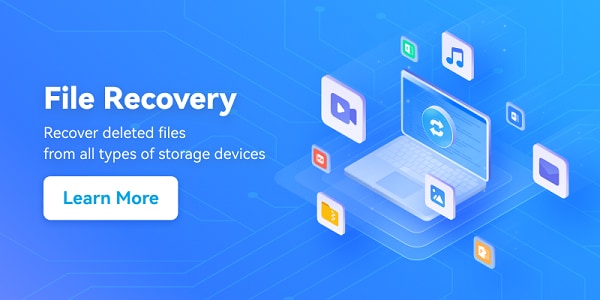
Dea N.
staff Editor